Google таблицы: как использовать поиск с несколькими значениями
Вы можете использовать следующий базовый синтаксис для использования функции ПОИСК с несколькими значениями в Google Sheets:
=FILTER( A2:A10 , SEARCH(" Backup ", A2:A10 ), SEARCH(" Guard ", A2:A10 ))
Этот конкретный пример вернет все ячейки в диапазоне A2:A10 , которые содержат строки «Резервное копирование» и «Хранить» где-то в ячейке.
В следующем примере показано, как использовать этот синтаксис на практике.
Пример: использование ПОИСКА с несколькими значениями в Google Sheets
Допустим, у нас есть следующий набор данных в Google Sheets, содержащий информацию о различных баскетболистах:
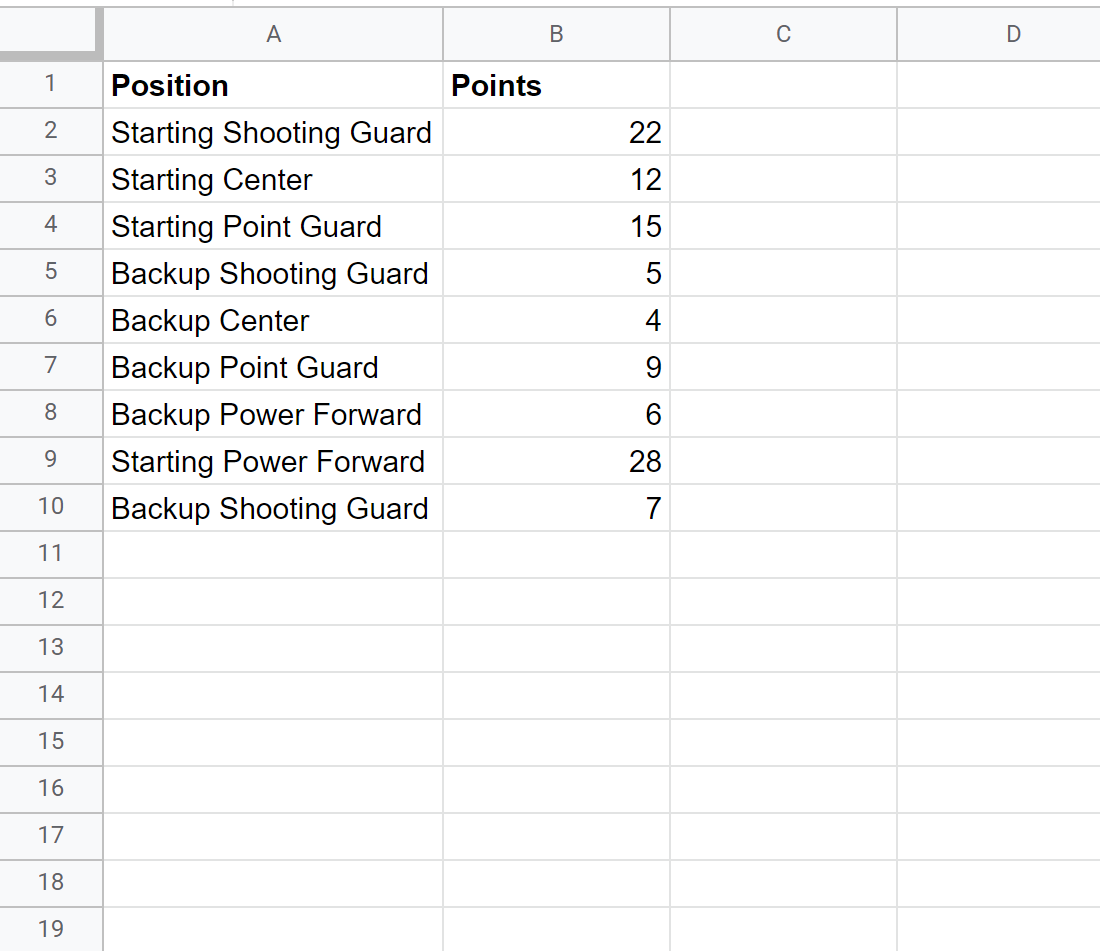
Теперь предположим, что мы хотим найти все ячейки в столбце «Позиция», которые содержат слова «Резервное копирование» и «Сохранить» где-то в ячейке.
Мы можем ввести следующую формулу в ячейку D1 , чтобы найти каждую из этих ячеек:
=FILTER( A2:A10 , SEARCH(" Backup ", A2:A10 ), SEARCH(" Guard ", A2:A10 ))
На следующем снимке экрана показано, как использовать эту формулу на практике:
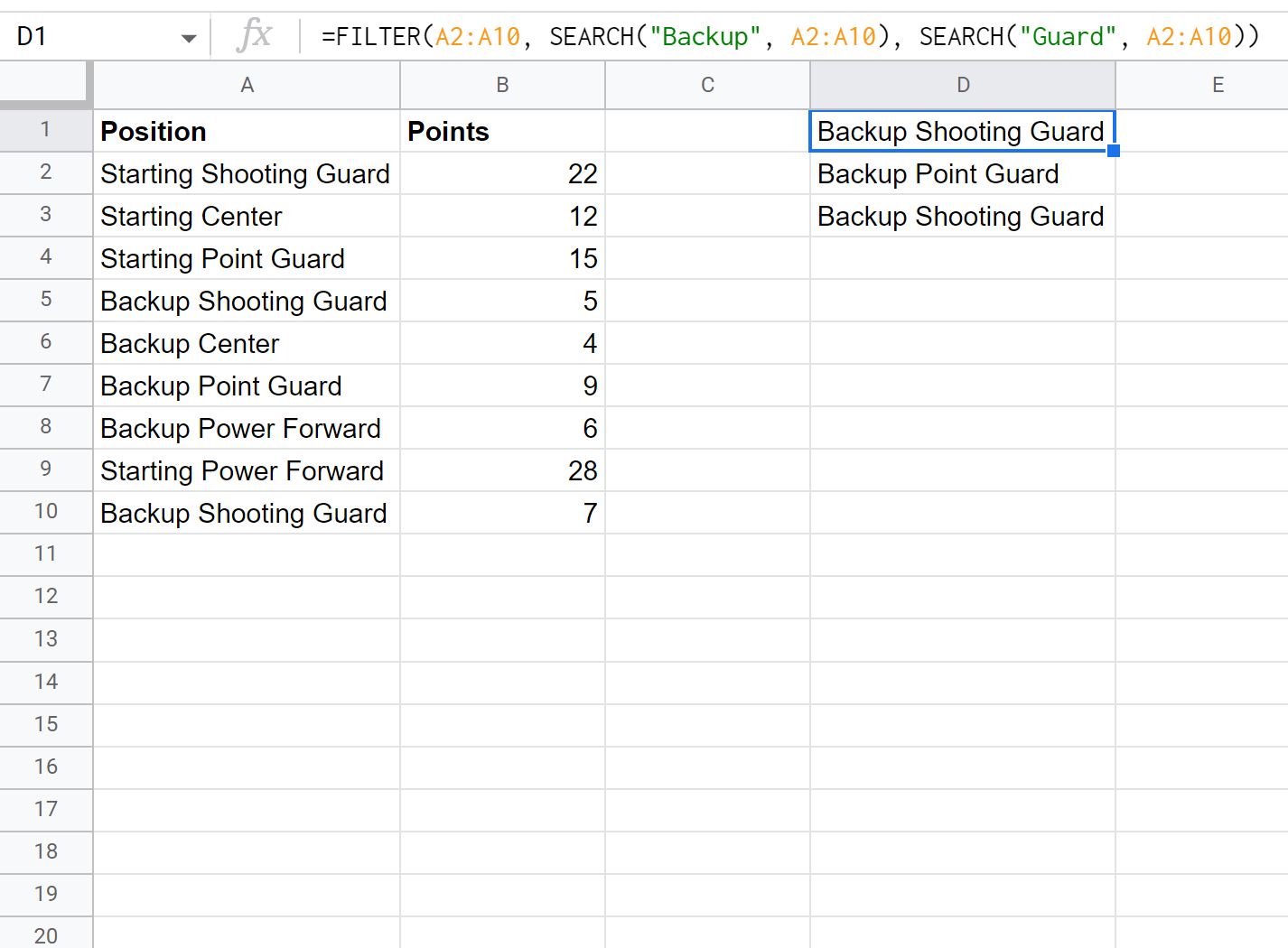
Формула правильно возвращает три ячейки, каждая из которых содержит слова «Резервное копирование» и «Сохранить» где-то в ячейке.
Если вы также хотите вернуть значения в столбце очков для каждого из этих игроков, просто измените диапазон фильтра с A2:A10 на A2:B10 следующим образом:
=FILTER( A2:B10 , SEARCH(" Backup ", A2:A10 ), SEARCH(" Guard ", A2:A10 ))
На следующем снимке экрана показано, как использовать эту формулу на практике:
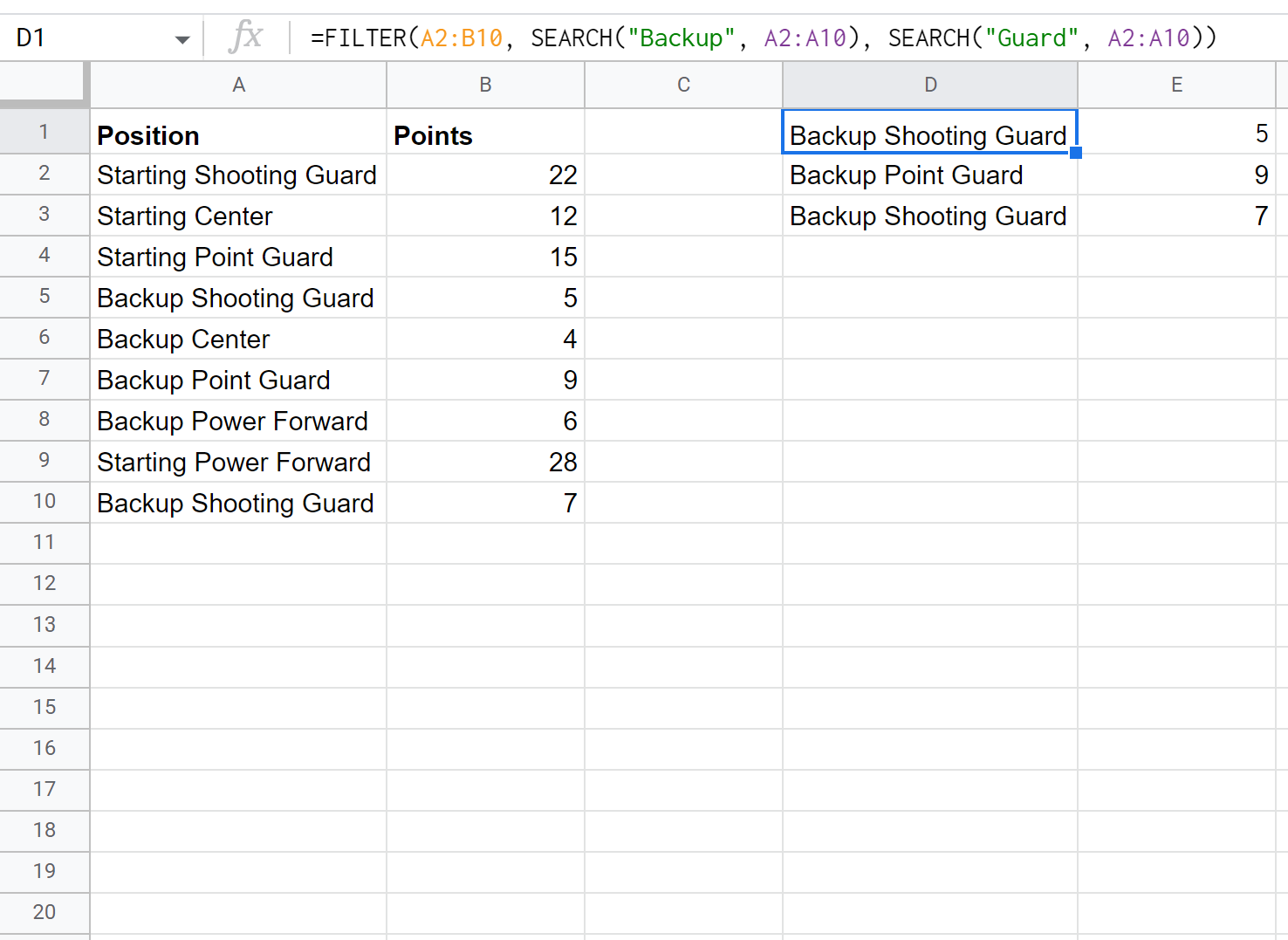
Формула теперь возвращает каждую ячейку, содержащую «Спасение» и «Охрана», а также соответствующие значения очков для каждого из этих игроков.
Дополнительные ресурсы
В следующих руководствах объясняется, как выполнять другие распространенные действия в Google Таблицах:
Как выполнить обратный ВПР в Google Sheets
Как использовать ВПР с учетом регистра в Google Таблицах
Как использовать INDEX MATCH с несколькими критериями в Google Sheets